Apple legger til mange behov for multitasking-funksjoner til sin iPad-oppstilling med iOS 9. Det er et nytt tastatur, muligheten til å kjøre apper i et delt skjermoppsett, og et nytt bilde-i-bilde-funksjon.
Bilde-i-bilde vil tillate brukere å se en video eller holde et FaceTime-anrop, samtidig som de bruker iPad til andre oppgaver. Med andre ord, du trenger ikke lenger å bestemme om du surfer på Twitter eller ser på en morsom kattevideo, er viktigere. på iOS 9 kan du gjøre begge deler!
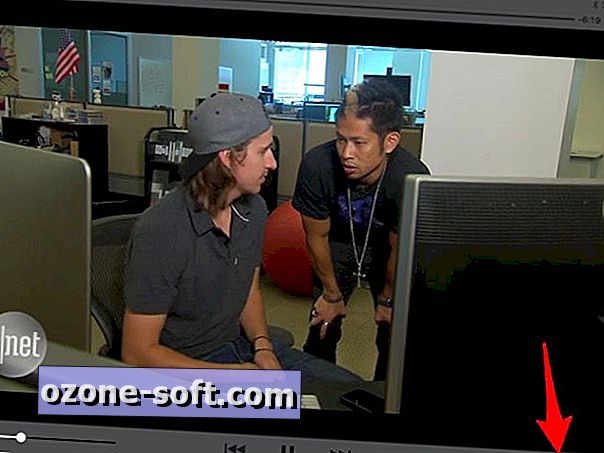
Etter oppdatering til iOS 9 vil du legge merke til et nytt ikon nederst til høyre i en video. Ikonet er et lite rektangel, med en pil i det peker mot et mindre rektangel. Dette ikonet er det du vil bruke for å minimere en video.
Å trykke på ikonet vil resultere i en fancy animasjon, sammen med videoen dukker opp av sitt sted. Det viktigste å huske når du bruker iOS 9s bilde-i-bilde-funksjon, er at du ikke kan lukke Safari-fanen videoen streaming fra. Du kan imidlertid gå tilbake til startskjermen og starte andre programmer.
Bruk av bilde-i-bilde med video som streamer fra en app som YouTube, i stedet for Safari, har vært noe hit eller savner under den offentlige betaen. Vi vil oppdatere dette innlegget med flere detaljer når utviklere har mulighet til å legge til støtte for den nye funksjonen.
Hva om ikonet ikke er til stede? Prøv å ta fullskjermen på videoen din; etterpå skal ikonet vises.
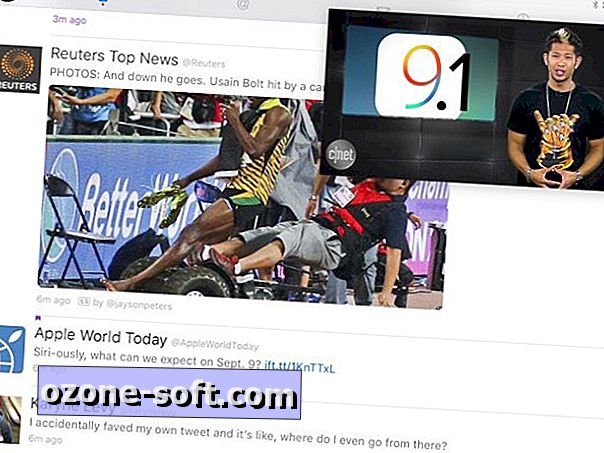
", " modalTemplate ":" {{content}} ", " setContentOnInit ": false} '>
iOS 9 lar deg flytte den mindre videospilleren mellom hjørnene på skjermen, akkurat som FaceTime-vinduet har lenge siden. I tillegg kan du endre størrelsen på videoen som spilles av ved hjelp av en klemme til å zoome på videoen selv. Du kan skyve videoen av skjermbildet, til du bare ser en skjerm av vinduet hvis du vil ha skjermen fast eiendom eller bare vil lytte til lyden.
Du kan når som helst trykke på videoen for å vise sine forskjellige kontroller. Du finner en knapp for å lukke videoen, maksimere den og en knapp for å pause avspillingen.













Legg Igjen Din Kommentar